DCP-J100
Întrebări frecvente şi depanare |
Imprimare pe ambele părţi ale paginii? (imprimarea duplex manuală)
Deşi echipamentul Brother nu suportă imprimarea duplex automată (imprimarea automată pe ambele părţi ale colii de hârtie), puteţi imprima manual pe ambele părţi ale paginii.
- Dacă echipamentul Brother este conectat la un calculator cu Windows, veţi folosi setarea duplex din driverul imprimantei. Consultaţi PROCEDURA A: FOLOSIND UN CALCULATOR Windows PENTRU A IMPRIMA PE AMBELE PĂRŢI ALE UNEI PAGINI
- Dacă echipamentul Brother este conectat la un Macintosh, veţi folosi setările Print Odd Pages (imprimare pagini impare) şi Print Even Pages (imprimare pagini pare) din fereastra de imprimare a aplicaţiei din care imprimaţi. Consultaţi PROCEDURA B:FOLOSIND UN Macintosh PENTRU A IMPRIMA PE AMBELE PĂRŢI ALE UNEI PAGINI
PROCEDURA A: FOLOSIND UN CALCULATOR Windows PENTRU A IMPRIMA PE AMBELE PĂRŢI ALE UNEI PAGINI
Urmaţi paşii de mai jos pentru a imprima pe ambele părţi ale unei pagini folosind un calculator Windows:
- Din bara de meniu a aplicaţiei, faceţi click pe File şi apoi pe Print.
- Selectaţi numele imprimantei dvs. şi faceţi click pe Properties.
- Selectaţi fila Basic.
- Selectaţi 2-sided (Manual).
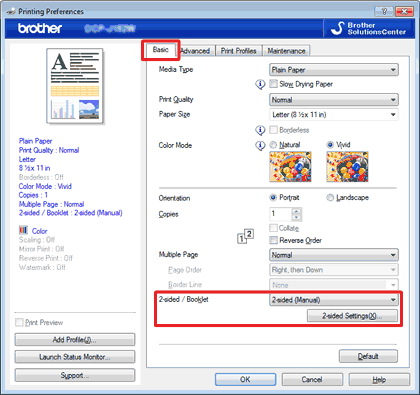
- Faceţi click pe 2-sided Settings.
- Configuraţi 2-sided Type şi Binding Offset. Şi apoi faceţi click pe OK.
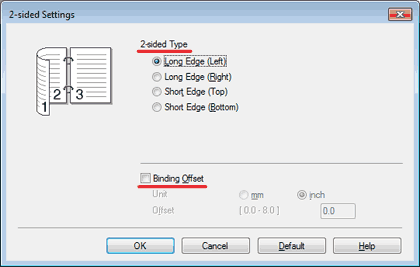
- Faceţi click pe OK. Datele imprimate sunt trimise către echipament.
Introduceţi hârtie simplă în tava de hârtie şi faceţi click pe OK pentru a imprima prima faţă a paginii(paginilor).
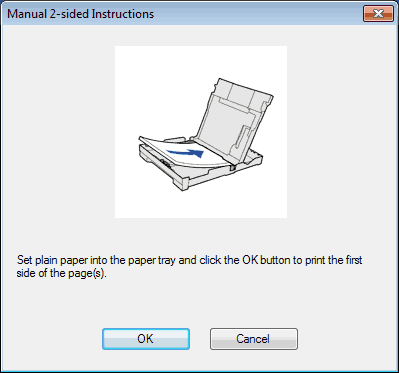
- După ce a fost imprimată prima faţă a paginii sau a paginilor, aşezaţi-le în tava de hârtie astfel încât paginile imprimate să fie orientate cu faţa în sus şi marginea de sus înainte. Apoi faceţi click pe OK pentru a imprima cea de-a două faţă a paginii(paginilor).
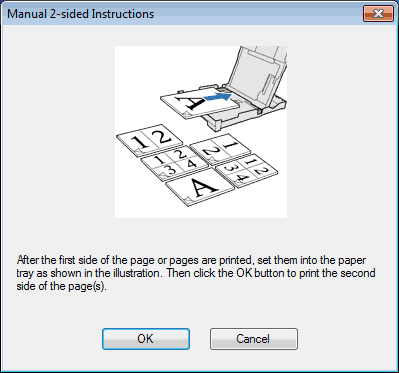
INDICAŢII PENTRU IMPRIMAREA PE AMBELE PĂRŢI ALE HÂRTIEI:
- Dacă hârtia este subţire, se poate încreţi.
- Dacă hârtia este ondulată, îndeptaţi-o şi puneţi-o înapoi în tava de hârtie.
- Dacă hârtia nu este alimentată corect, se poate ondula. Înlăturaţi hârtia din tavă, îndreptaţi-o, şi alimentaţi-o înapoi
PROCEDURA B: FOLOSIND UN Macintosh PENTRU A IMPRIMA PE AMBELE PĂRŢI ALE UNEI PAGINI
Urmaţi paşii de mai jos pentru a imprima pe ambele părţi ale unei pagini folosind un Macintosh:
- Deschideţi caseta Print. (Faceţi click aici pentru a vedea detalii despre cum se deschide fereastra Print.)
- Selectaţi Paper Handling din meniul pop-up.
- Selectaţi Reverse pentru Page Order. Apoi selectaţi Even Only pentru Pages to Print.
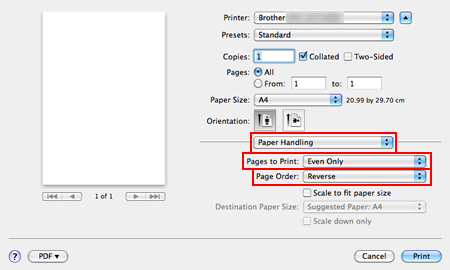
- Faceţi click pe Print.
- Echipamentul Brother va imprima toate paginile pare. - După ce echipamentul a imprimat paginile pare, înlăturaţi-le din tava de ieşire.
- Înainte de a merge la pasul următor, asiguraţi-vă că paginile imprimate sunt uscate.
- Alimentaţi paginile imprimate înapoi în tava de hârtie cu partea imprimată orientată în sus.
- Asiguraţi-vă că paginile sunt drepte înainte de a le pune în tava de hârtie.
- Dacă imprimaţi cu orientarea Portrait, introduceţi hârtia astfel încât marginile de sus ale imaginilor să fie în partea din spate a tăvii.
- Dacă imprimaţi cu orientarea Landscape, introduceţi hârtia astfel încât marginile de sus ale imaginilor să fie în parte dreaptă a tăvii.
- În caseta de dialog a aplicaţiei, selectaţi Paper Handling din meniul pop-up.
- Selectaţi Normal pentru Page Order. Apoi selectaţi Odd Only pentru Pages to Print.
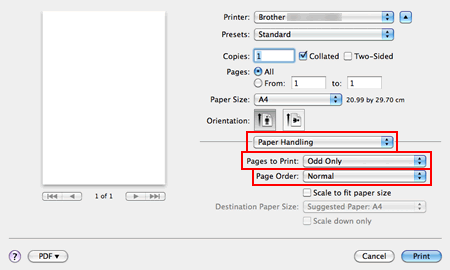
- Faceţi click pe Print.
- Echipamentul Brother va imprima toate paginile impare pe spatele paginile cu numere pare.
INDICAŢII PENTRU IMPRIMAREA PE AMBELE PĂRŢI ALE HÂRTIEI:
- Dacă hârtia este subţire, se poate încreţi.
- Dacă hârtia este ondulată, îndeptaţi-o şi puneţi-o înapoi în tava de hârtie.
- Dacă hârtia nu este alimentată corect, se poate ondula. Înlăturaţi hârtia din tavă, îndreptaţi-o, şi alimentaţi-o înapoi.
